Hvordan Fixer Jeg Video Lag på Windows 11?

For at løse video lag problemer på Windows 11, opdater dine grafikdrivere til den nyeste version og deaktiver hardwareacceleration.
Det kan være ubehageligt at håndtere faner, der fylder for meget af din computers ressourcer. Men Chrome har en tendens til at gøre dette. Du kan altid prøve at lukke den fane, du har mistanke om, der optager flest ressourcer, men der er ingen måde at vide, hvilken det er, ved blot at se på den. Men ved at bruge Task Manager kan du se en liste over alle dine faner og hvor meget RAM de optager. Det er nemt at åbne Task Manager, selvom du ikke er teknisk kyndig. Med et par klik her og der, kan du få den åben på ingen tid.
Sådan identificerer du faner, der bruger flest ressourcer
En måde du kan se, hvilken eller hvilke faner der bruger de fleste af din computers ressourcer, er ved at bruge Task Manager i Chrome. Når den er åben, kan du se, hvilken fane der er ansvarlig for at optage så meget af din computers ressourcer. Så kan du beslutte, om den fane er værd at holde åben.
Sådan åbner du Chrome Task Manager
Åbning af Task Manager i Chrome er en nem opgave. Klik på prikkerne øverst til højre og placer markøren over indstillingen Flere værktøjer . Når sidemenuen vises, skal du klikke på indstillingen Task Manager .
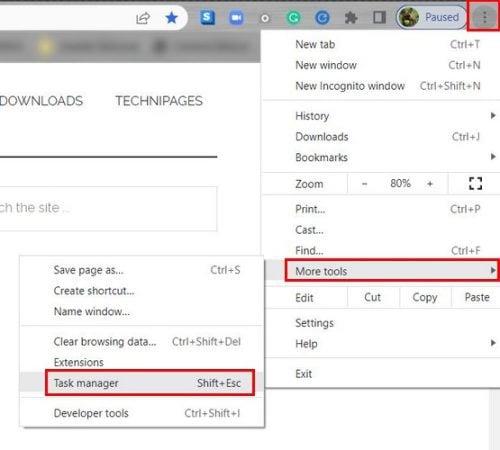
Trin til at åbne Task Manager i Chrome
Når Task Manager åbner, vil du se en liste over åbne faner og udvidelser. Du vil se fire forskellige typer information for hver proces. I sektionen Memory Footprint kan du se mængden af RAM, den optager. Hvis du bemærker, at din computer tager længere tid at lede programmer, kan du se på CPU- sektionen. Hvis du for eksempel ser tallet 30 i det afsnit, så bliver 30 % af processoren brugt.
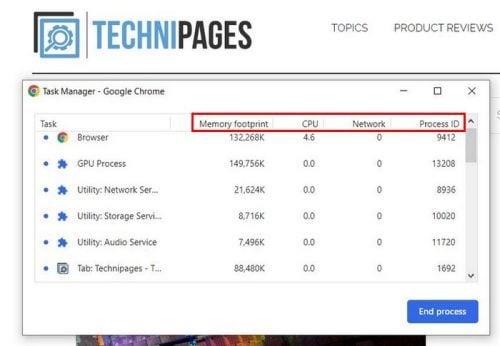
Task Manager på Chrome
Hvis du skulle begynde at se en YouTube-video, så ville dine tal se sådan ud:
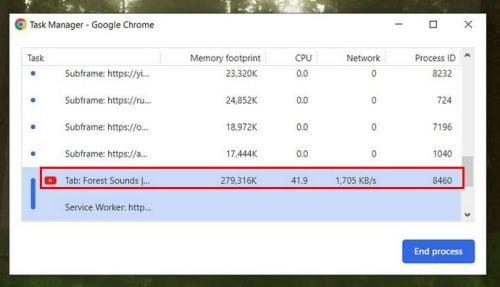
Hvordan YouTube bruger computerressourcer
På fanen Netværk kan du se, hvor meget data der bruges til din nuværende proces. Der er intet at være bekymret over, når det kommer til Process ID- delen. Disse numre er kun en type ID, som din computer gav den specifikke proces.
Sådan holder du dine Chrome-faner under kontrol
Du kan gøre forskellige ting for at hjælpe din computer til at køre mere problemfrit. Du kan for eksempel lukke de faner, du ikke har brug for længere. Det er også en god idé at lukke den, du skal bruge senere. Prøv kun at åbne dem, du har brug for i øjeblikket. Hvis du ikke kan lukke dem, fordi du ikke kan finde dem igen, kan du altid oprette en mappe i Chrome. Du kan sætte de faner, du har brug for, og som er meget vigtige.
Ved at lægge dem i denne mappe, kan du begynde at lukke dem og vide, at de venter på dig i mappen. Du kan oprette mappen ved at højreklikke på et mellemrum på bogmærkelinjen og vælge Tilføj mappe.
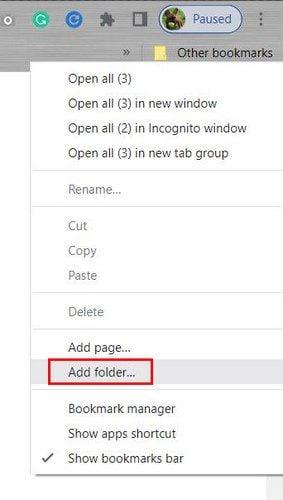
Tilføj mappeindstilling i Chrome
I det næste trin skal du give din nye mappe et navn, og glem ikke at klikke på knappen Gem. Du skulle nu se din nye mappe. Hvis du laver en fejl i navnet eller vil slette mappen helt, skal du højreklikke på den og vælge den rigtige mulighed. Klik nu på fanen og træk dem en efter en til din nye mappe.
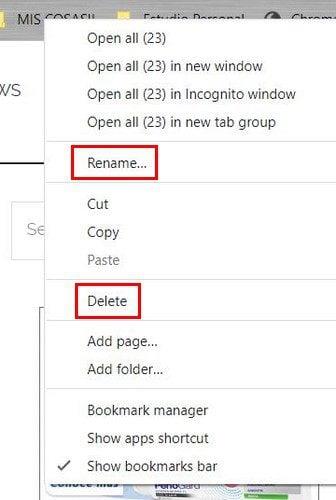
Muligheder for at omdøbe og slette mappe i Chrome
Nu kan du lukke alle de unødvendige faner uden at bekymre dig om at miste dem. Du kan også fjerne eventuelle udvidelser, du ikke har brugt i et stykke tid. Hvis du ikke har brugt dem i lang tid, men føler, at du måske får brug for dem i den nærmeste fremtid, kan du afinstallere dem og derefter tilføje dem igen. Bare fordi du fjerner dem, betyder det ikke, at du kan geninstallere dem nogensinde igen.
Tip: Hvis du ved et uheld lukkede en fane, du skal have åben, kan du gendanne den ved at klikke på pladsen til højre for den plus-knap, du ville bruge til at åbne en ny fane. Klik på den indstilling, der giver dig mulighed for at åbne den sidste fane, du lukkede.
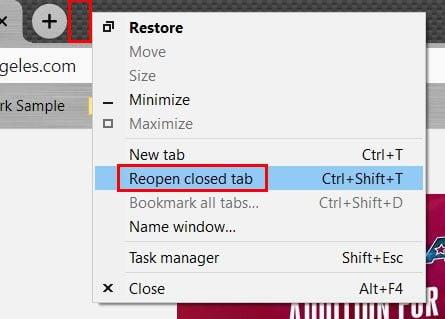
Genåbn den lukkede fane på Chrome
At prøve ikke at gøre for meget på samme tid kan også være en stor hjælp, da det kun vil få din computer til at bruge flere ressourcer og bremse den. Der vil altid være en video, du gerne vil se, men at få de vigtigste ting gjort først, vil hjælpe dig med at blive mere produktiv.
Undgå, at Chrome kører apps i baggrunden
Hvis apps kører i baggrunden, kan det forklare, hvorfor Chrome bruger så meget af din computers ressourcer. Du kan forhindre Chrome i at gøre det ved at foretage en enkel ændring i Indstillinger. Klik på prikkerne øverst til højre og gå til Indstillinger . Skriv baggrundsapps i søgefeltet øverst, og muligheden skal være den første på listen. Sørg for, at den er slået fra; hvis ja, er du god til at gå.
Mulighed for at forhindre apps i at køre i baggrunden i Chrome
Yderligere læsning
Der er mange ting, du kan gøre med Chrome. For eksempel kan du opdatere forskellige faner samtidigt for at spare tid. Da du ikke kun bruger faner i Chrome, er der andre tips, du kan læse dig til, såsom hvordan du farvekoder faner i Google Sheets for at hjælpe dig med at finde bestemte filer hurtigere. For iPadOS-brugere kan du se, hvordan du kan oprette gruppefaner på Safari for at være mere produktiv. God læselyst!
Konklusion
Når de mest ligetil opgaver tager evigheder, kan de stjæle en masse værdifuld tid fra dig. Som et resultat kan du ikke afslutte væsentlige projekter, eller du skal bruge endnu mere tid på at forsøge at afslutte dem. Du så, hvor nemt det var at få adgang til Task Manager i Chrome for at se, hvilke faner der bruger flest computerressourcer. Du så også, at kun at bruge nogle få faner ( hvis muligt ) kan lette ressourcebelastningen. Hvor mange faner har du normalt åbne? Del dine tanker i kommentarerne nedenfor, og glem ikke at dele artiklen med andre på sociale medier.
For at løse video lag problemer på Windows 11, opdater dine grafikdrivere til den nyeste version og deaktiver hardwareacceleration.
Vi har brugt lidt tid med Galaxy Tab S9 Ultra, og den er den perfekte tablet til at parre med din Windows PC eller Galaxy S23.
Lær hvordan du fremhæver tekst med farve i Google Slides appen med denne trin-for-trin vejledning til mobil og desktop.
Mange nyhedsartikler nævner det "mørke web", men meget få diskuterer faktisk, hvordan man får adgang til det. Dette skyldes hovedsageligt, at mange af de hjemmesider, der findes der, huser ulovligt indhold.
Indstil timere til Android-apps og hold brugen under kontrol, især når du har vigtigt arbejde, der skal gøres.
At vide, hvordan man ændrer privatlivsindstillingerne på Facebook på en telefon eller tablet, gør det lettere at administrere din konto.
Lær alt om PIP-tilstand i Google Chrome, og hvordan du aktiverer det for at se videoer i et lille billede-i-billede-vindue, ligesom du kan på dit TV.
Hav det sjovt i dine Zoom-møder med nogle sjove filtre, du kan prøve. Tilføj en halo eller se ud som en enhjørning i dine Zoom-møder med disse sjove filtre.
Opdag hvordan du nemt og hurtigt kan aktivere mørk tilstand for Skype på din Windows 11 computer på mindre end et minut.
Så, du har fået fat i denne slanke og kraftfulde enhed, og det er stort set alt, hvad du har drømt om, ikke? Men selv de bedste gadgets har brug for en pause.






